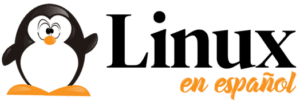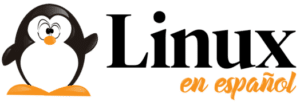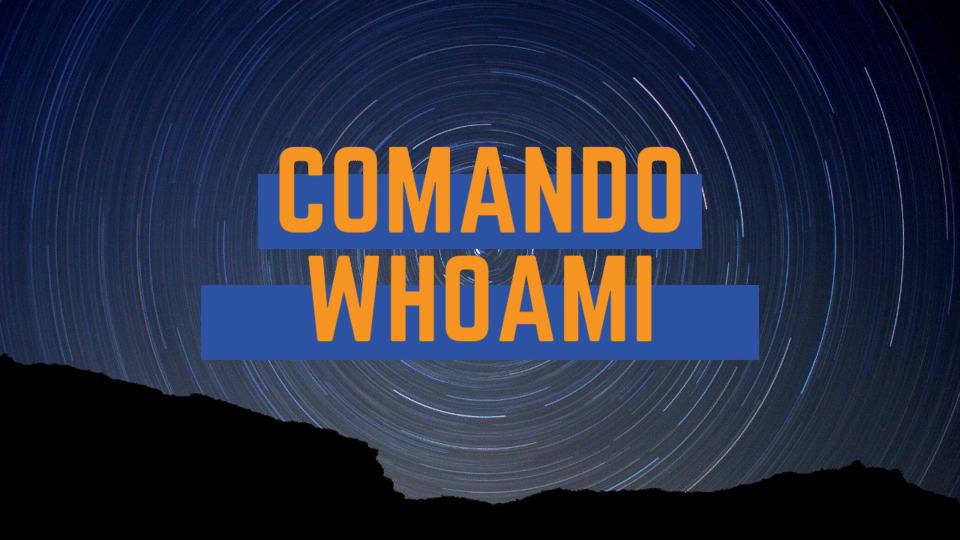En este articulo vamos a ver para que sirve el comando “whoami”, que podemos hacer con el y que información muestra en nuestro terminal.
Como el nombre indica, el comando imprime en pantalla el nombre de usuario conectado actualmente en el equipo.
Como usar el comando whoami
La sintaxis para ejecutar el comando en nuestro terminal es la siguiente:
whoami [OPTION]
Para mostrar el nombre de usuario actualmente conectado en nuestro sistema, ejecuta el siguiente comando:
whoami
La salida del comando mostrará el nombre de usuario que ha lanzado la ejecución.
Ejemplo: Root
El comando se puede insertar en scripts de shell para verificar el nombre de usuario que ejecuta el script.
Aquí podemos ver un ejemplo, en el cual se usa una declaración if para comparar el nombre de usuario que ejecuta el script con una cadena dada.
if [[ "$(whoami)" != "any_name" ]]; then echo "Only user 'any_name' can run this script." exit 1 fi
El comando whoami también es útil para comprobar con que usuario estamos logueados después de hacer uso del comando su.
El comando whoami no acepta argumentos. Si intentamos añadir alguno, este devolverá un error en nuestro terminal. El error es el siguiente:
whoami: extra operand ‘anything’ Try 'whoami --help' for more information.
El comando whoami solo acepta dos parámetros:
-h, --help - Muestra un mensaje de ayuda y sale.
-V, --version - Muestra información de la versión y sale.Comandos alternativos
Ejecutando el comando id con el parámetro -un obtendremos el mismo resultado que con el comandos whoami.
Conclusión
El comando es un compuesto de las palabras “¿Quién soy yo?” E imprime el nombre del usuario asociado con la ID de usuario efectiva actual.